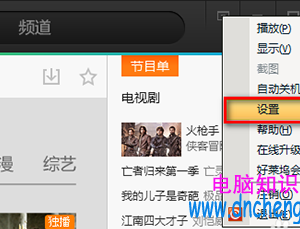360极速浏览器如何设置字体大小 360极速浏览器如何更改调整字体
发布时间:2017-08-02 10:23:08作者:知识屋
360极速浏览器如何设置字体大小 360极速浏览器如何更改调整字体 我们在使用电脑上网的时候,免不了会用到浏览器,因为在浏览器上可以进行很多的操作,其中的360浏览器是非常受欢迎的一种浏览器,因为它使用起来非常的方便快捷,而且还十分的安全。那么当我们需要在浏览器中设置浏览器的字体和大小的时候,应该怎么操作呢?今天就一起来跟随知识屋的小编看看吧。
360极速浏览器字体设置技巧方法;
1、第一步我们首先要打开电脑中的360极速浏览器,然后我们在浏览器的右上角的位置点击设置选项,这个时候会有一个列表选项,我们选择其中的一个选项就可以了。
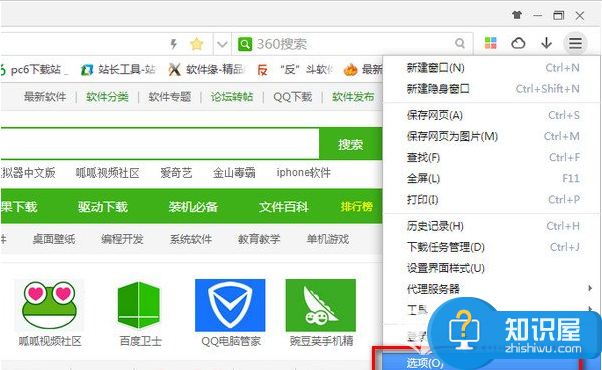
2、当我们在完成了上面的操作成功的进入到选项界面以后,我们可以将页面整个的切换到高级设置的页面,继续往下看。
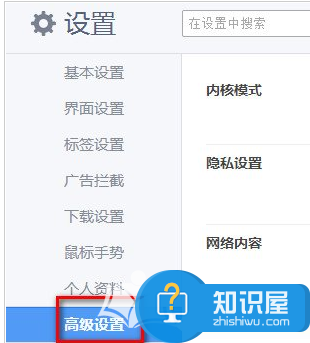
3、当我们在进入到浏览器的高级设置页面以后,我们就可以在这里面看到网页的具体内容设置,这里面就对浏览器的字体进行大小的设置,根据个人的爱好就可以对其进行具体的设置了。
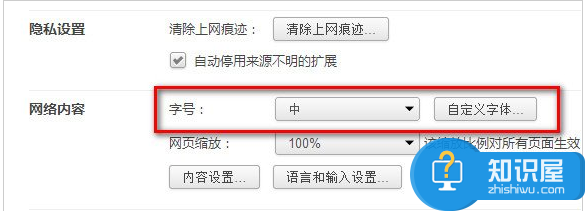
4、当我们想要更改浏览器字体的时候也是可以的,这个页面中也有一个自定义字体的选项,我们直接进行点击。

5、当我们进入到自定义界面的时候,我们就可以对浏览器的字体进行自定义设置了,这个可以根据每个人的爱好来进行设置。
对于我们在遇到了需要进行这样的操作的时候,我们就可以利用到上面给你们介绍的解决方法进行处理,希望能够对你们有所帮助。
知识阅读
软件推荐
更多 >-
1
 一寸照片的尺寸是多少像素?一寸照片规格排版教程
一寸照片的尺寸是多少像素?一寸照片规格排版教程2016-05-30
-
2
新浪秒拍视频怎么下载?秒拍视频下载的方法教程
-
3
监控怎么安装?网络监控摄像头安装图文教程
-
4
电脑待机时间怎么设置 电脑没多久就进入待机状态
-
5
农行网银K宝密码忘了怎么办?农行网银K宝密码忘了的解决方法
-
6
手机淘宝怎么修改评价 手机淘宝修改评价方法
-
7
支付宝钱包、微信和手机QQ红包怎么用?为手机充话费、淘宝购物、买电影票
-
8
不认识的字怎么查,教你怎样查不认识的字
-
9
如何用QQ音乐下载歌到内存卡里面
-
10
2015年度哪款浏览器好用? 2015年上半年浏览器评测排行榜!